h264播放器是一款专门用于监控文件视频播放的软件。该软件绿色小巧,操作简单。h264播放器官方版不仅可以播放.h264后缀的文件,还可以支持.mp4文件,使用非常方便,很容易上手,有需要的赶快下载哦。
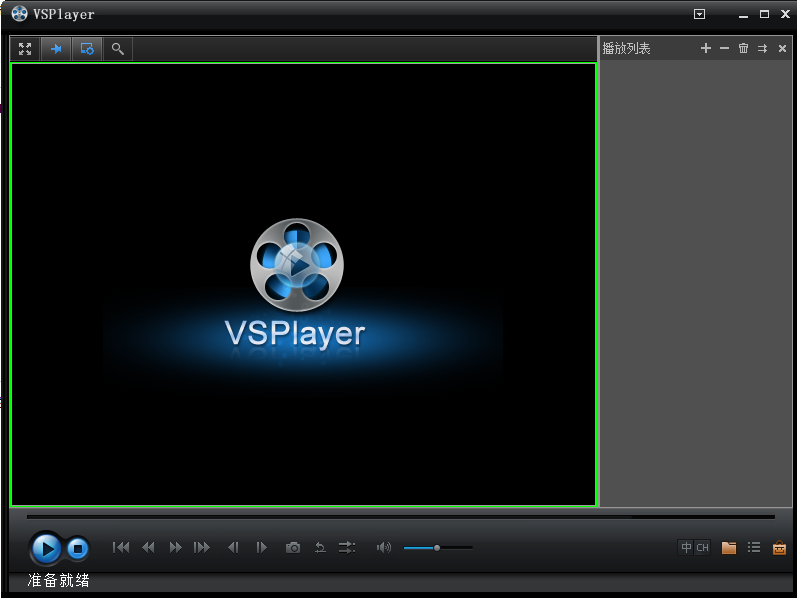

h264播放器支持文件列表播放;
h264播放器支持右键播放控制菜单;
支持多种播放控制方式和播放参数的调节;
支持 WindowsXP/2000/2003/Vista/Win7 操作系统;
h264播放器支持多语言版本;
h264播放器支持连拍、支持获取文件信息;
支持文件剪切、文件合并、支持多屏显示;
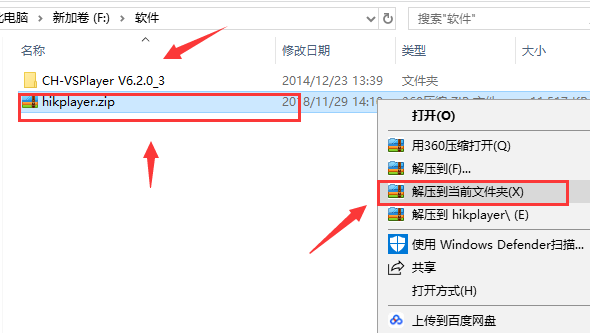
2、我们打开解压得到的文件夹,在里面我们可以找到下图中的PDF和exe文件,PDF文件为软件的介绍、使用方法,exe文件为软件应用程序。
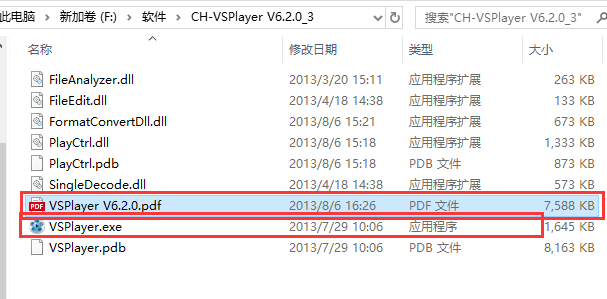
3、双击exe文件,就可以进入软件主界面,无需安装,如下图所示,界面很简洁,我们就可以使用这款软件来播放视频了。
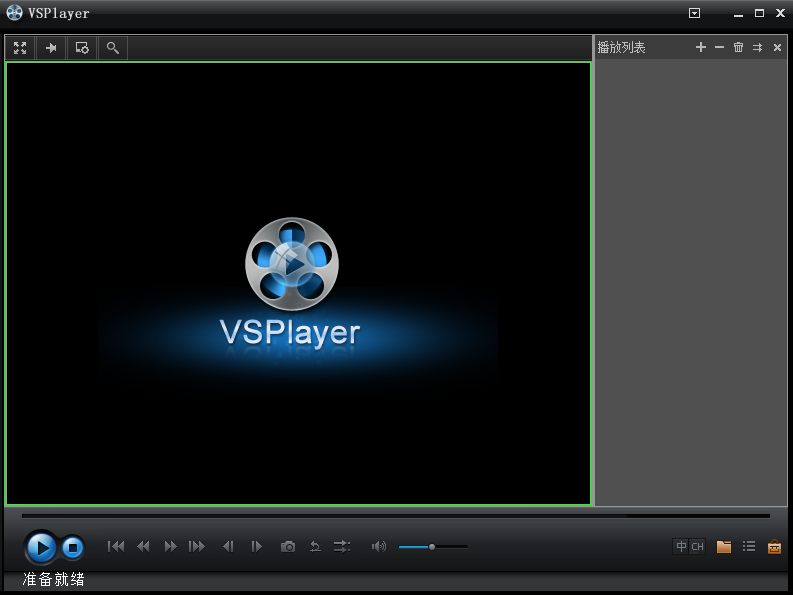
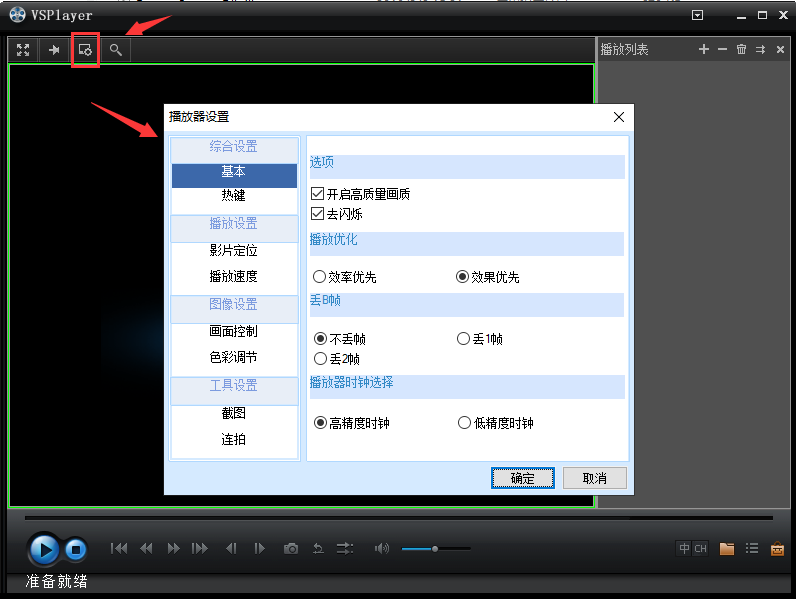
2、在h264播放器软件主界面的左上角有播放器设置选项,我们可以点击后打开设置界面,如下图所示,进入到播放器设置界面后,我们可以看到有综合设置、播放设置、图像设置、工具设置选型,我们可以按照自己的需要进行设置。
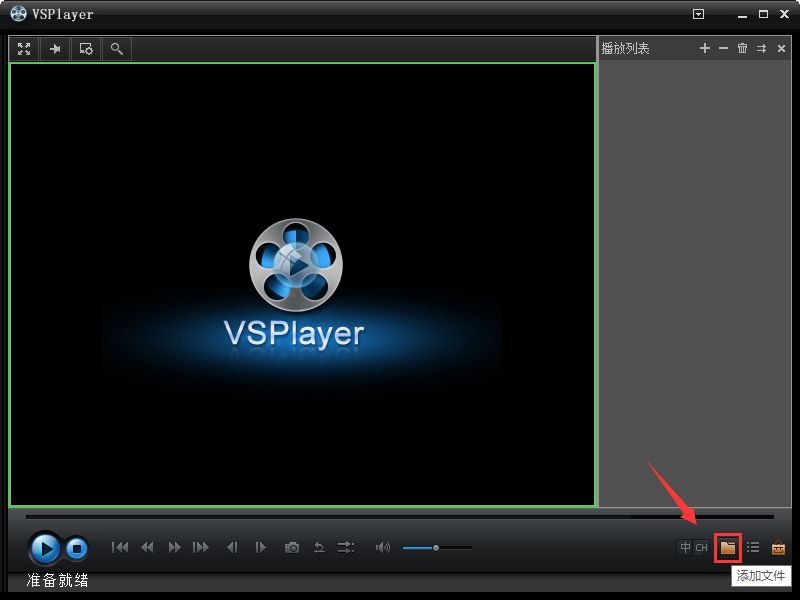
3、在播放设置选项中有播放速度的设置,如果你觉得视频播放太慢,可以选择加速播放,并设置加速的倍数,或者想要播放慢一些。可以选择减速播放,同样可以设置倍数。
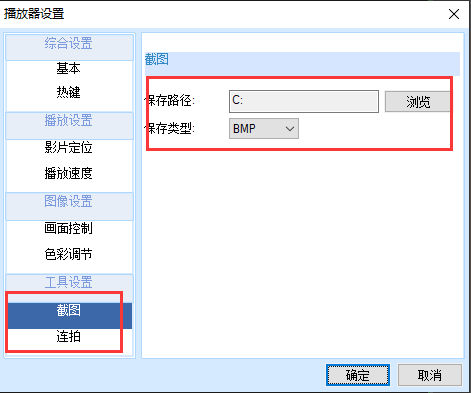
4、最后h264播放器还有工具设置选项,可以进行截图和连拍功能,我们只需设置好保存路径和类型就可以使用该功能,有需要的赶紧来看看吧。
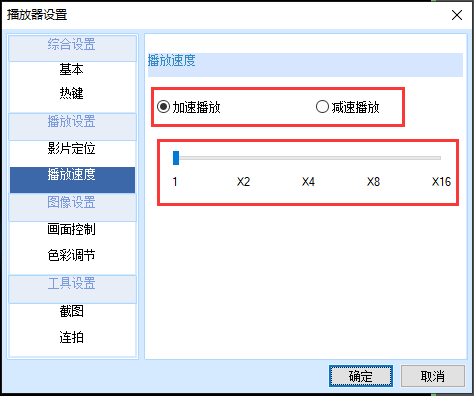
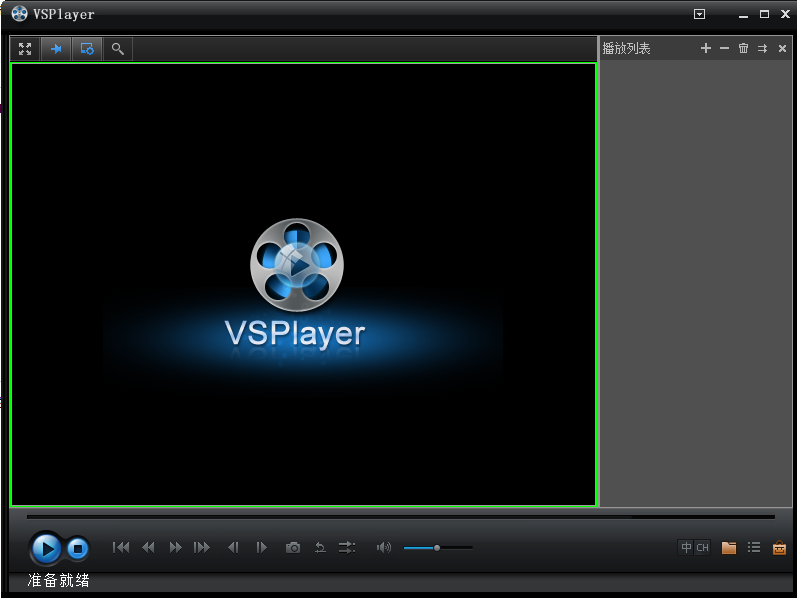
【基本介绍】
很多视频监控软件的输出文件都用的是H264格式文件,H.264 是MPEG-4标准所定义的最新格式,同时也是技术含量最高、代表最新技术水平的视频编码格式之一。
【软件特色】
支持多种录像文件格式的播放,包含:海康 H.264;标准 H.264;标准 MPEG4;h264播放器支持文件列表播放;
h264播放器支持右键播放控制菜单;
支持多种播放控制方式和播放参数的调节;
支持 WindowsXP/2000/2003/Vista/Win7 操作系统;
h264播放器支持多语言版本;
h264播放器支持连拍、支持获取文件信息;
支持文件剪切、文件合并、支持多屏显示;
【安装教程】
1、首先在本站下载h264播放器官方软件包,下载完成后得到zip格式的压缩包,鼠标右键点击压缩包在弹出的菜单栏中选择解压到当前文件夹,解压完成后得到软件文件夹。如下图所示。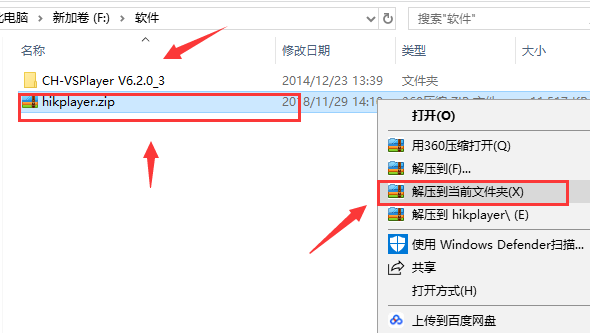
2、我们打开解压得到的文件夹,在里面我们可以找到下图中的PDF和exe文件,PDF文件为软件的介绍、使用方法,exe文件为软件应用程序。
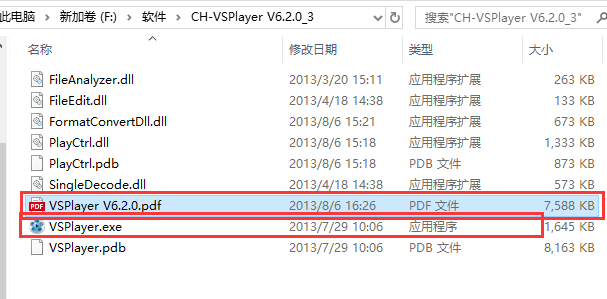
3、双击exe文件,就可以进入软件主界面,无需安装,如下图所示,界面很简洁,我们就可以使用这款软件来播放视频了。
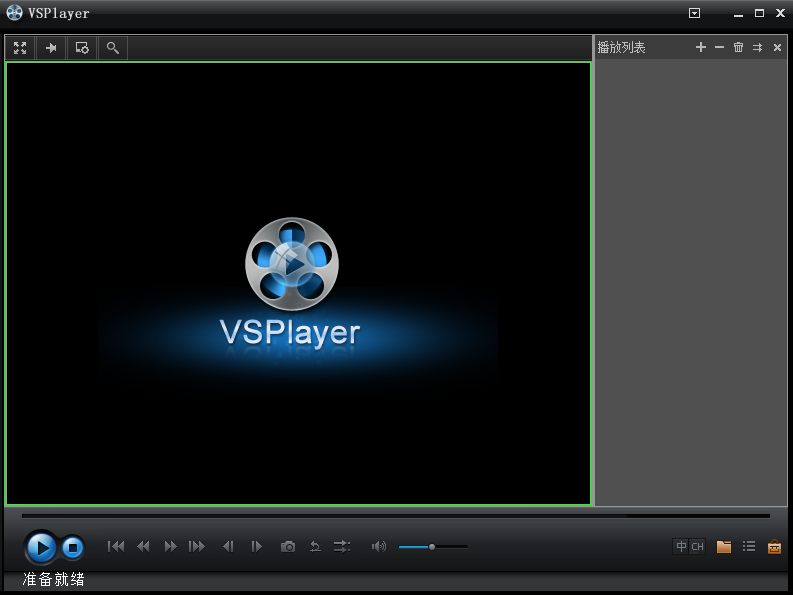
【使用教程】
1、首先在本站下载好h264播放器软件后,解压运行exe文件就可以进入软件主界面,如下图所示,如果我们要播放视频需要先将视频添加到软件中,我们点击界面右下角的文件夹图标,然后会弹出菜单栏,我们需要把要播放的视频文件点击添加进来,添加进来后就可以进行播放了。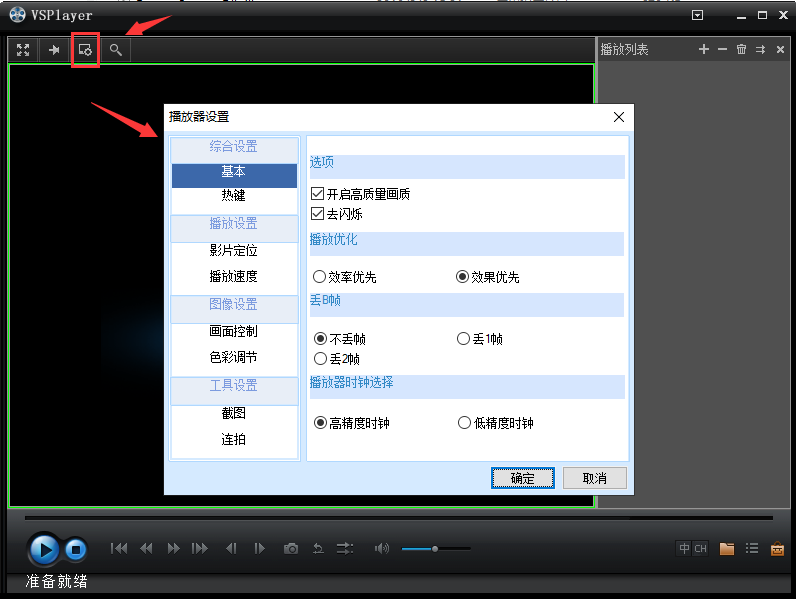
2、在h264播放器软件主界面的左上角有播放器设置选项,我们可以点击后打开设置界面,如下图所示,进入到播放器设置界面后,我们可以看到有综合设置、播放设置、图像设置、工具设置选型,我们可以按照自己的需要进行设置。
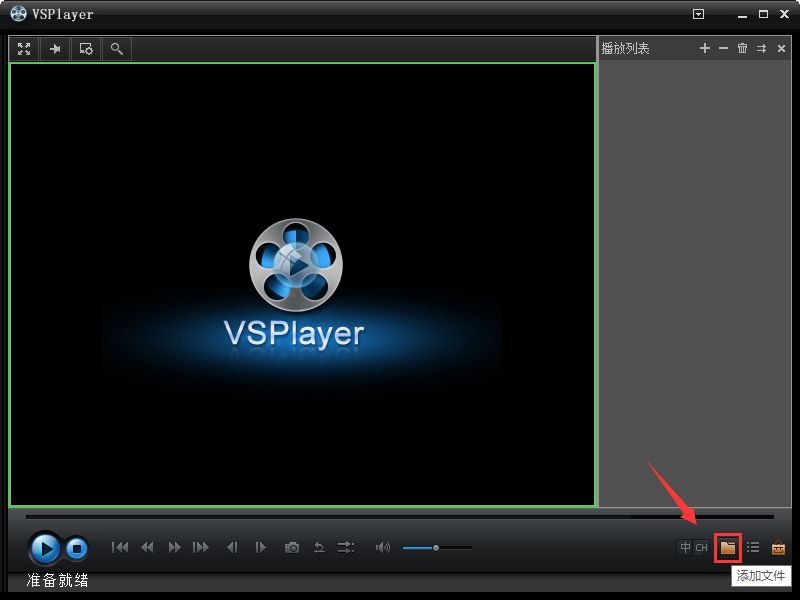
3、在播放设置选项中有播放速度的设置,如果你觉得视频播放太慢,可以选择加速播放,并设置加速的倍数,或者想要播放慢一些。可以选择减速播放,同样可以设置倍数。
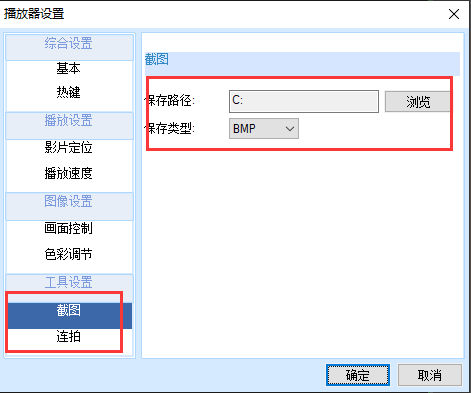
4、最后h264播放器还有工具设置选项,可以进行截图和连拍功能,我们只需设置好保存路径和类型就可以使用该功能,有需要的赶紧来看看吧。
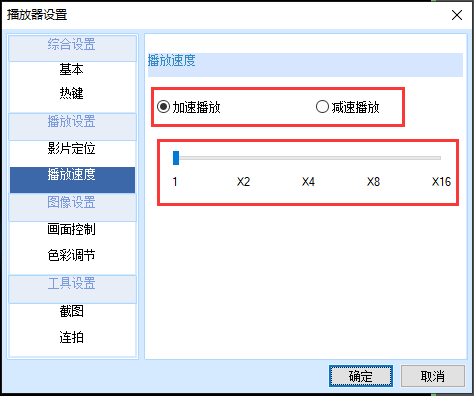
【常见问题】
h264播放器打开后是英文界面,怎么设置成中文界面?
很多小伙伴在下载了h264播放器打开后发现是英文界面,看不懂该怎么操作,怎么设置成中文界面呢?小编为大家带来详细的解决方法。
1、首先我们需要先打开软件进入主界面,然后看见界面为英文界面,我们点击界面右上角的倒三角图标,然后会有下拉选项,我们点击File选项,在界面右侧会出现Language选项,我们点击后会有Simplified Chinese和English两个选项,我们点击Simplified Chinese选项就可以将界面设置为中文界面了。
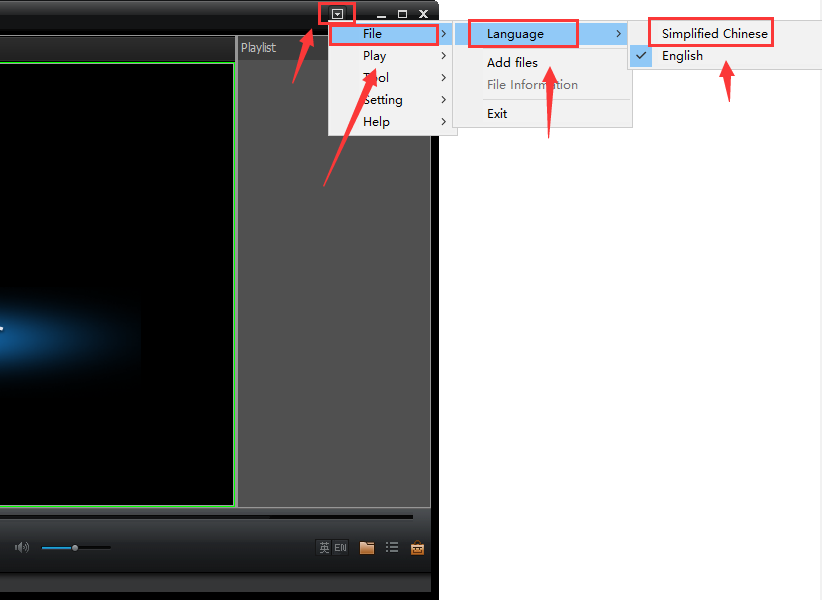
2、如下图所示,点击Simplified Chinese选项后吗,界面就成为中文界面了,我们就可以通过软件来播放需要的视频文件了。
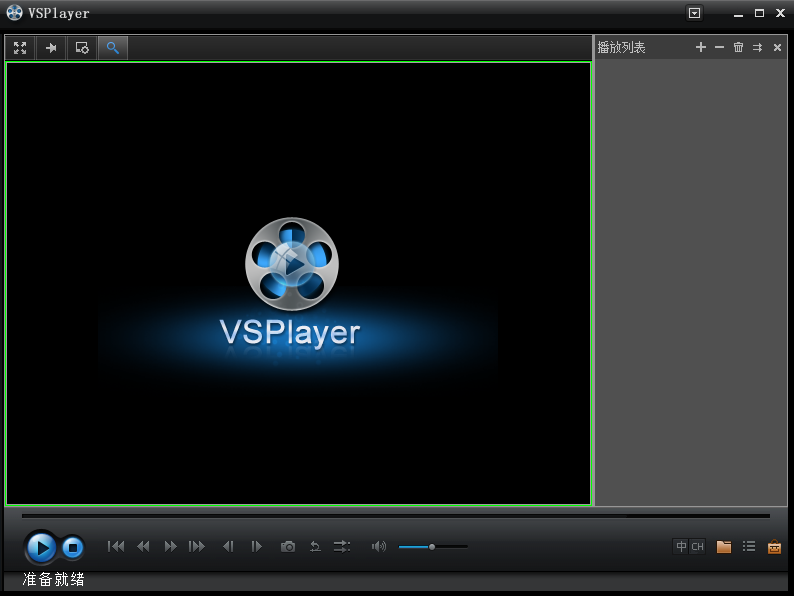
如何将视频转化为 AVC (H264)视频编码格式?
方法一
用potPlayer视频播放器打开原始视频文件。
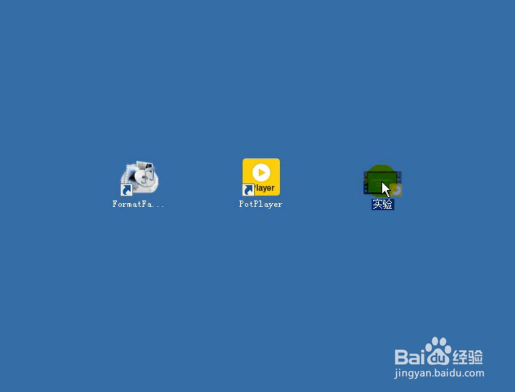
对着视频播放画面,右击选择属性。
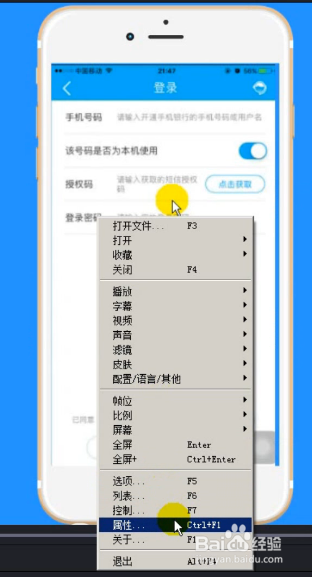
在视频编码处可以看到本视频的编码是wm3格式,也可能是其他格式编码格式,现在我们需要将它变成A V C h264 编码格式。
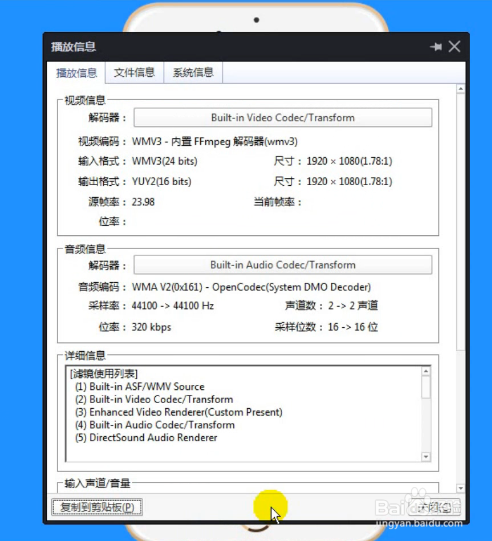
方法二
双击打开格式工厂,点击MP4
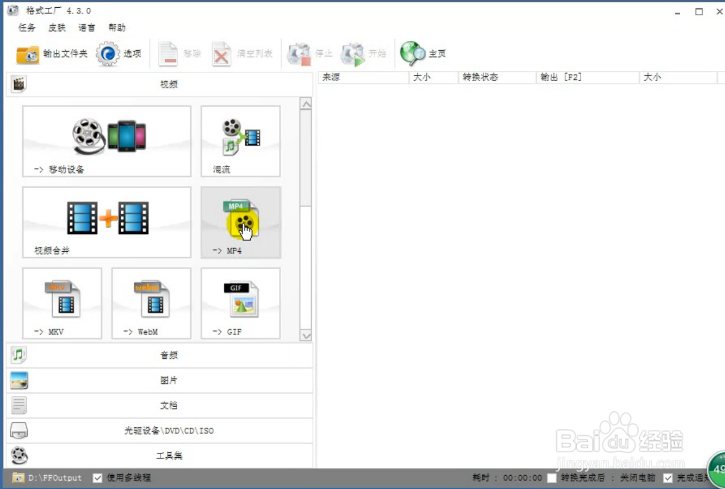
点击输出配置。
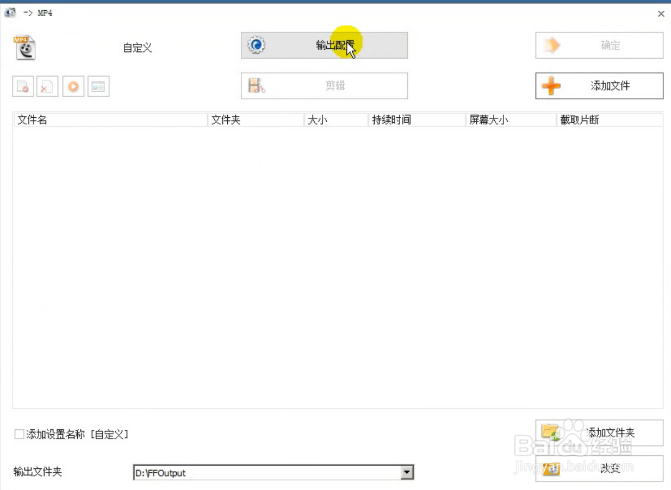
选择在视频编码的后方选择A V C H 264。
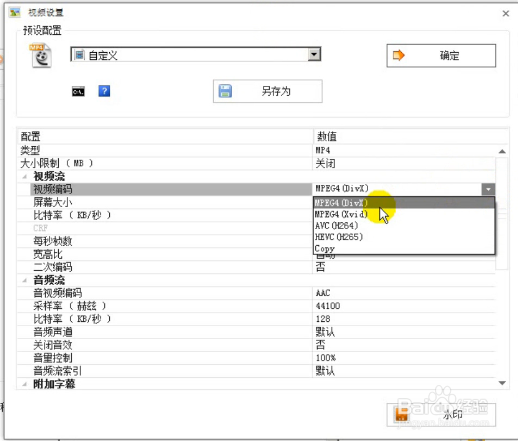
然后添加文件将刚才的视频添加到格式工厂里。
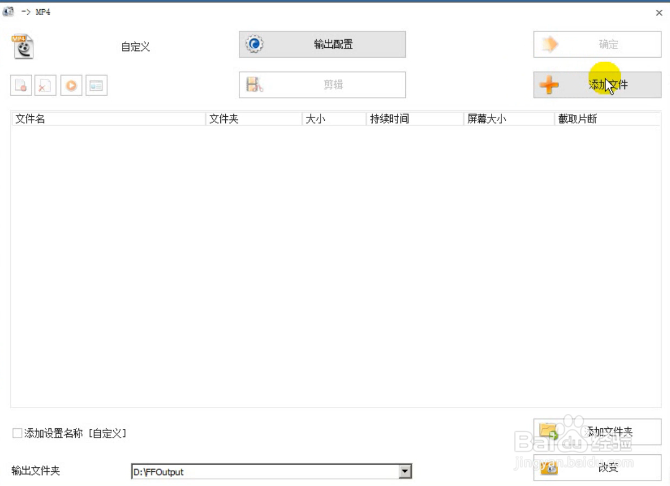
开始转化,转化完成。
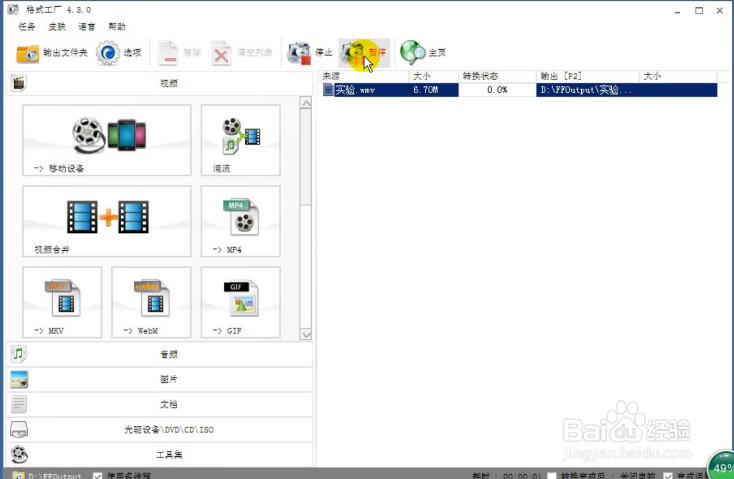
双击打开转化完成的文件,对着它右击属性可以看到已经转化成A V C H 264视频编码格式的了。

2、格式装换工具支持加密文件转码;
3、剪切工具支持多路文件同步剪切;
4、界面ui交互优化,提升用户体验;
5、h264播放器更新水印协议;
很多小伙伴在下载了h264播放器打开后发现是英文界面,看不懂该怎么操作,怎么设置成中文界面呢?小编为大家带来详细的解决方法。
1、首先我们需要先打开软件进入主界面,然后看见界面为英文界面,我们点击界面右上角的倒三角图标,然后会有下拉选项,我们点击File选项,在界面右侧会出现Language选项,我们点击后会有Simplified Chinese和English两个选项,我们点击Simplified Chinese选项就可以将界面设置为中文界面了。
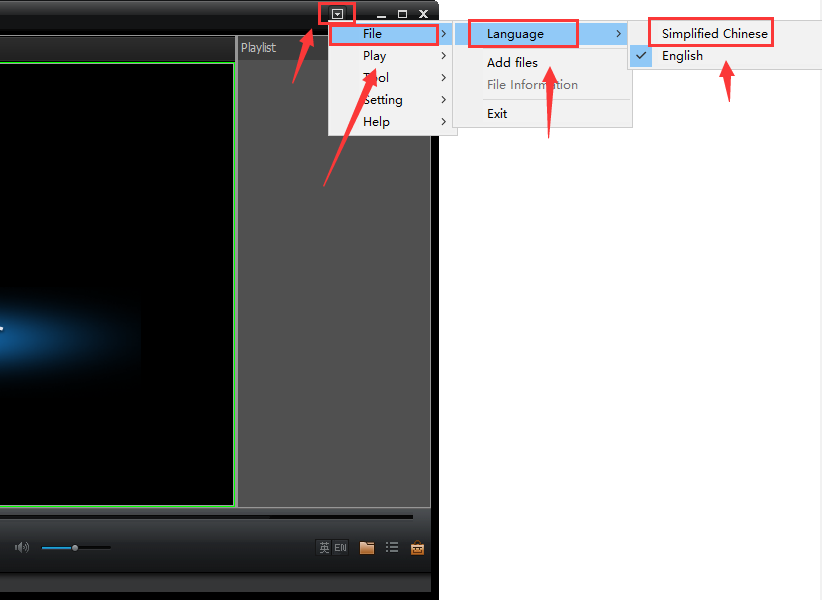
2、如下图所示,点击Simplified Chinese选项后吗,界面就成为中文界面了,我们就可以通过软件来播放需要的视频文件了。
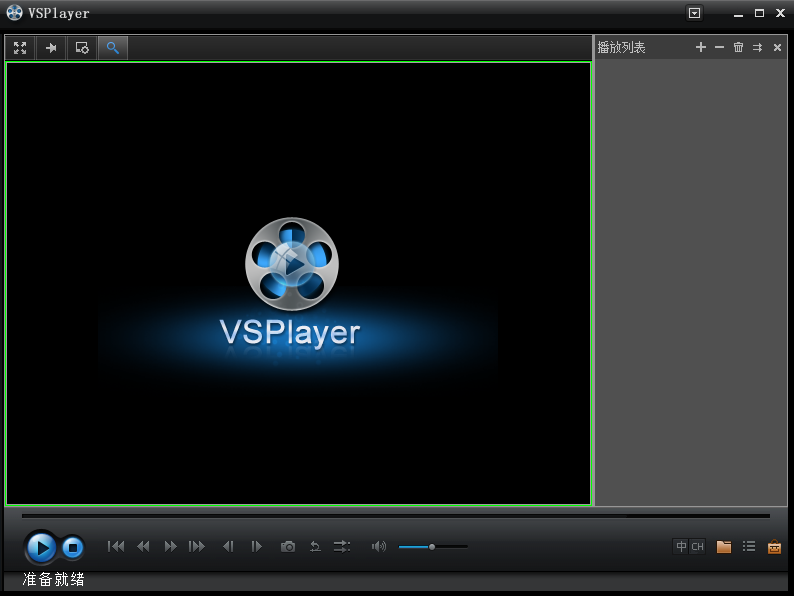
如何将视频转化为 AVC (H264)视频编码格式?
方法一
用potPlayer视频播放器打开原始视频文件。
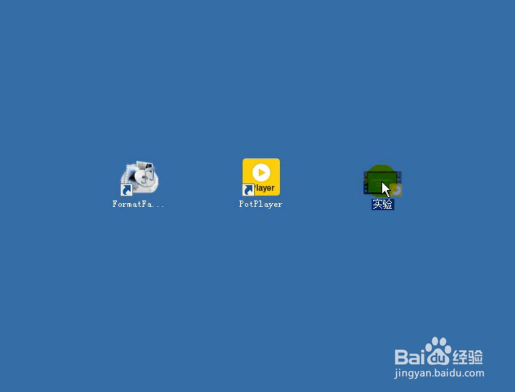
对着视频播放画面,右击选择属性。
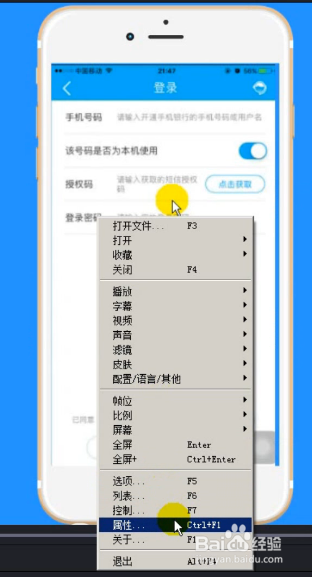
在视频编码处可以看到本视频的编码是wm3格式,也可能是其他格式编码格式,现在我们需要将它变成A V C h264 编码格式。
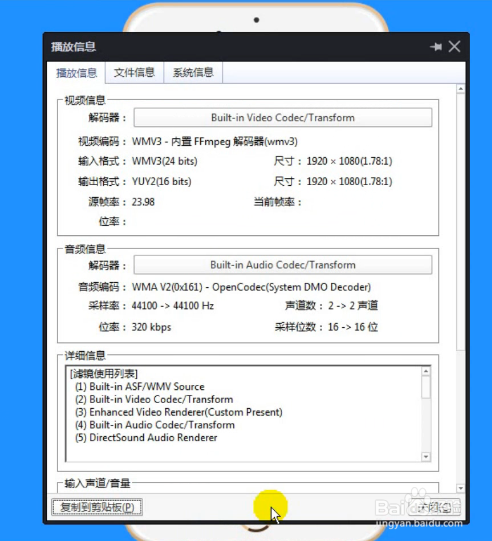
方法二
双击打开格式工厂,点击MP4
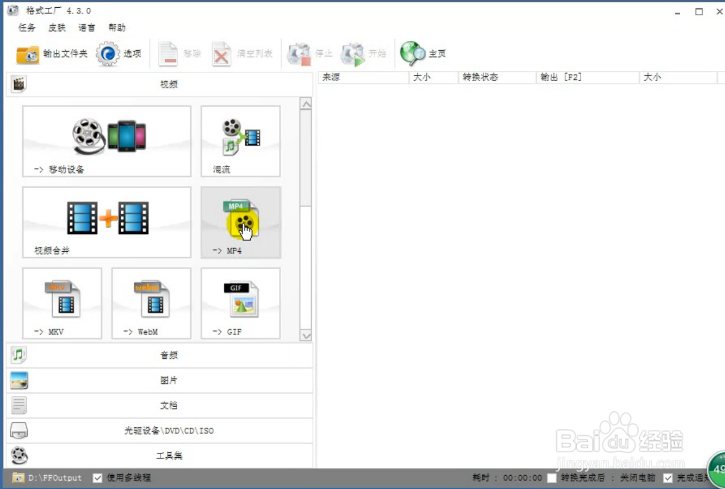
点击输出配置。
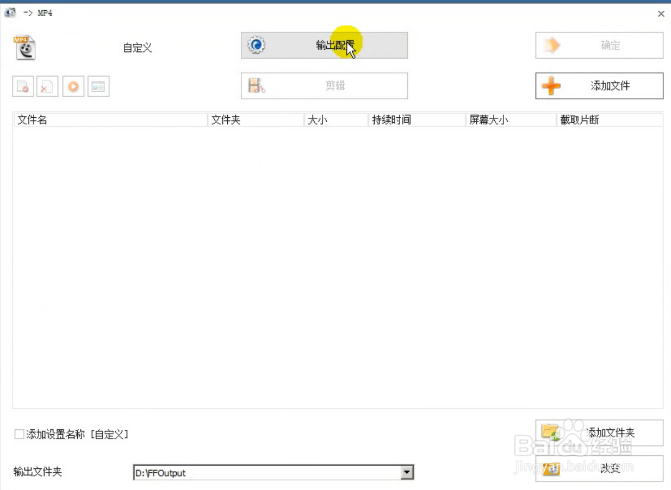
选择在视频编码的后方选择A V C H 264。
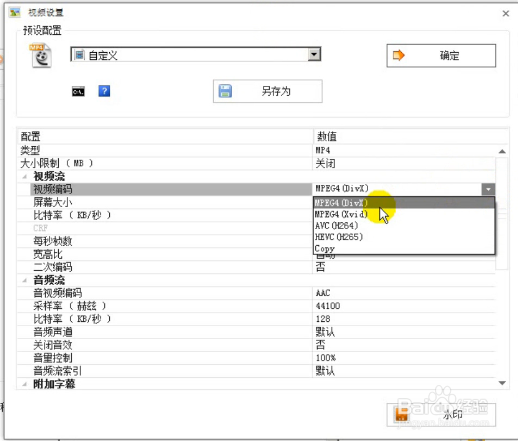
然后添加文件将刚才的视频添加到格式工厂里。
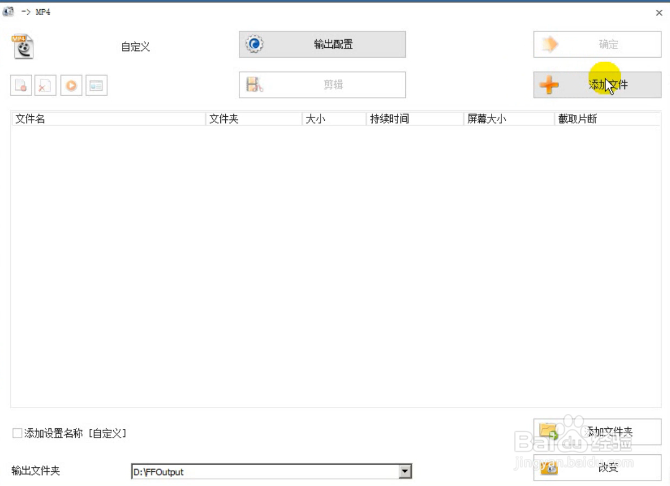
开始转化,转化完成。
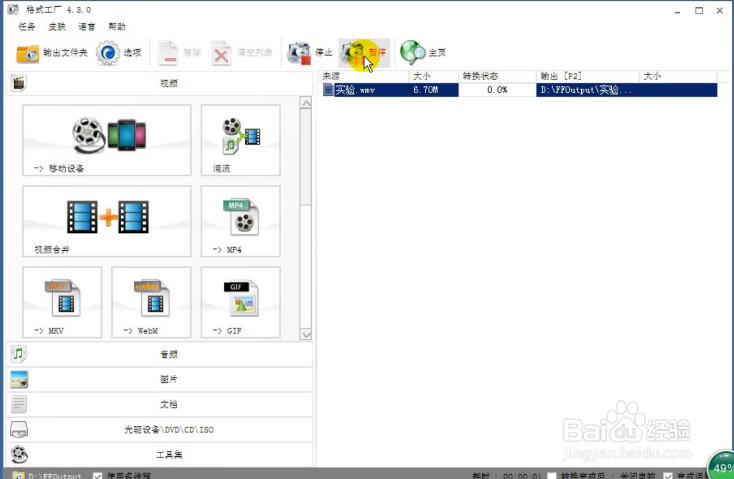
双击打开转化完成的文件,对着它右击属性可以看到已经转化成A V C H 264视频编码格式的了。

【更新日志】
1、h264播放器支持鹰眼播放功能;2、格式装换工具支持加密文件转码;
3、剪切工具支持多路文件同步剪切;
4、界面ui交互优化,提升用户体验;
5、h264播放器更新水印协议;

